Wenn sich in Ihrem Browser ein neuer Tab mit der URL-Adresse „about:blank“ öffnet, könnten Sie sich Sorgen machen, dass es sich um einen seltsamen Virus handelt oder dass mit Ihrem Browser etwas nicht stimmt.
Aber was genau ist about:blank und warum sollte es in Ihrem Browser-URL-Feld auftauchen? Wir haben eine gute und eine schlechte Nachricht.

Die gute Nachricht ist, dass die Seite about:blank nichts Gefährliches ist. Es ist eine eingebaute Seite, die die meisten Browser haben, ähnlich wie about:cache, about:settings oder about:about. Die schlechte Nachricht ist, dass in einigen seltenen Fällen Malware oder Viren dazu führen können, dass die Seite about:blank in Ihrem Browser angezeigt wird.
In diesem Artikel erfahren Sie mehr darüber, was about:blank ist, wie man es konfiguriert und wann Sie sich Sorgen machen müssen.
Was ist about:blank?
Die Seite about:blank in einem Browser ist keine echte Seite. Im Gegensatz zu anderen eingebauten Seiten wie about:settings oder about:about ist sie nichts weiter als ein leerer Bildschirm in Ihrem Browser.
Warum sollten Chrome oder Edge einen leeren Bildschirm einbauen? Es ist eigentlich in allen folgenden Situationen nützlich:
- Wenn Benutzer ihren Browser starten möchten, ohne eine tatsächliche Webseite als Startseite zu laden.
- Um zu verhindern, dass der Browser beim Starten übermäßige Computer- oder Netzwerkressourcen verwendet.
- Der Browser kann nicht verstehen, was angezeigt werden soll, und zeigt die Seite about:blank an.
- Klicken auf einen Link, der eine neue Browser-Registerkarte öffnet, um eine Datei oder einen anderen Zweck herunterzuladen.
- Klicken auf einen bösartigen Weblink, der eine neue Registerkarte öffnet, um ein Skript oder eine App herunterzuladen.
Wie Sie sehen, sind die meisten dieser Situationen überhaupt nicht gefährlich. Die einzige Gefahr entsteht, wenn Sie auf einen Link geklickt haben, den Sie nicht hätten anklicken sollen. Manchmal öffnet sich dann eine neue Registerkarte im Browserfenster, aber da es keine eigentliche Seite gibt (nur eine Datei zum Herunterladen), zeigt der Browser about:blank an.
Warum haben Browser eine about:blank-Seite?
Es mag nicht viel Sinn machen, eine Seite zu haben, die nichts anzeigt, aber diese Funktion ist tatsächlich für jeden Webbrowser wichtig.

Browser arbeiten im Normalfall wie folgt:
- Sie geben eine URL in das URL-Feld ein oder klicken auf einen Weblink.
- Der Browser wendet sich an den Webserver, fordert die gewünschte Seite an und erhält den Code, der es dem Browser ermöglicht, die Seite für Sie anzuzeigen.
- Der Browser entschlüsselt das HTML oder PHP.
- Der Browser zeigt die Seite dann so an, wie es der Code vorsieht.
Wie Sie sehen können, wird die Seite about:blank im normalen Betrieb nie benötigt, und normalerweise werden Sie sie auch nie sehen. In der folgenden Situation wird jedoch eine about:blank-Seite benötigt.
- Sie suchen nach kostenlosen Online-Spielen und wählen einen Link zum Herunterladen der Installationsdatei.
- Der Link, auf den Sie geklickt haben, enthält einen target=“_blank“-Parameter innerhalb des <a>-Tags, der für den Download-Link verwendet wird.
- Dieser Code weist den Browser an, die Datei herunterzuladen, zeigt aber auch eine leere Webseite in Ihrem Browser an.
- Sie sehen die heruntergeladene Datei unten auf der Seite about:blank (oder wo immer Ihr Browser Dateidownloads speichert).
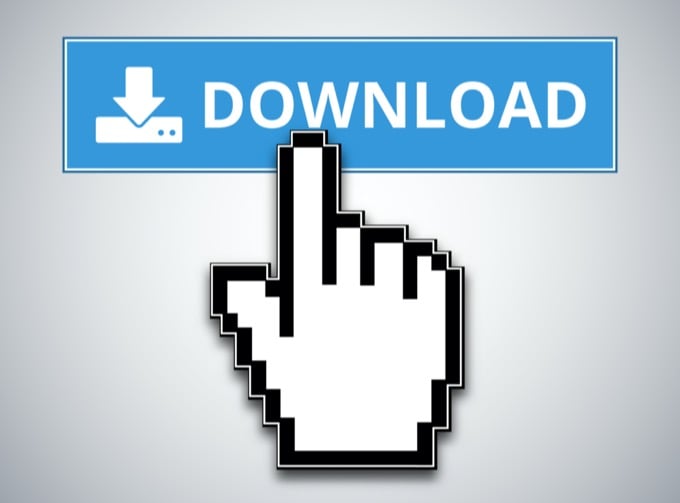
Dies ist eine lästige Methode, die Webentwickler verwenden, um Links zum Herunterladen von Dateien zu kodieren (weil sie eine unnötige leere Seite öffnet), aber es ist nichts Ruchloses oder Gefährliches daran.
Wenn Sie hingegen auf einen bösartigen Link im Internet geklickt haben, könnte die Datei, die heruntergeladen wird, Malware oder ein Virus sein.
Der Browser zeigt auch die Seite about:blank an, wenn der Code, den der Webserver an den Browser zurückgibt, nicht so formatiert ist (oder nicht den richtigen Code verwendet), wie der Browser ihn versteht. Die Seite about:blank ist eine Standardseite, die angezeigt wird, wenn dies passiert (da die angeforderte Seite nicht angezeigt werden kann).
Wann ist about:blank nützlich?
Normalerweise, wenn Sie den Chrome-Browser verwenden, ist die Standard-Startseite Google.com. Bei anderen Browsern sieht das anders aus.
Viele Leute entscheiden sich dafür, die Startseite auf about:blank zu ändern, um zu verhindern, dass eine Webseite im Browser geladen wird, bis sie es wollen. Dies verhindert, dass jede Art von Code oder Startskripte ausgeführt werden, wenn Sie den Browser starten.
Wie Sie about:blank als Ihre Startseite einstellen
Sie können dies tun, wenn Sie möchten, indem Sie about:blank als Ihre eigene Browser-Startseite einstellen.
In Chrome:
1. Fügen Sie chrome://settings in das URL-Feld ein und drücken Sie die Eingabetaste.
2. Scrollen Sie nach unten zum Abschnitt Beim Start und wählen Sie Eine bestimmte Seite oder eine Reihe von Seiten öffnen.

3. Sie sehen nun die URL, die Ihre aktuelle Standard-Startseite ist. Wählen Sie die drei vertikalen Punkte auf der rechten Seite und wählen Sie Bearbeiten aus dem Menü.

4. Geben Sie im Feld Site URL about:blank ein. Wählen Sie Speichern, wenn Sie fertig sind.

Jedes Mal, wenn Sie nun Ihren Browser öffnen, wird er die Seite about:blank öffnen und keine Webseite anzeigen oder Skripte ausführen. Viele Leute glauben, dass dies den Prozess des Öffnens von Chrome und anderen Browsern beschleunigt.
In Firefox:
- Wählen Sie das Menü in der oberen rechten Ecke des Browsers und wählen Sie Optionen aus dem Menü.
- Wählen Sie Home aus dem linken Navigationsmenü.
- Wählen Sie Benutzerdefinierte URLs… im Abschnitt Homepage und neue Fenster.
- Geben Sie about:home in das Feld ein.

- Schließen Sie das Menü, es behält Ihre Homepage-Einstellungen bei.
Hinweis: Sie können statt „Benutzerdefinierte URLs“ auch „Leere Seite“ aus dem Dropdown-Menü auswählen, um dasselbe zu erreichen.
In Apple Safari:
- Wählen Sie Safari > Einstellungen > Allgemein
- Im Abschnitt Homepage geben Sie etwa ein:Leer
- Schließen Sie die Registerkarte und Ihre Einstellungen werden beibehalten
In Microsoft Edge:
- Wählen Sie das Drei-Punkte-Menüsymbol oben rechts.
- Wählen Sie „Einstellungen“ und blättern Sie zum Abschnitt „Beim Start“.
- Wählen Sie „Eine bestimmte Seite oder Seiten öffnen“.
- Wählen Sie die drei Punkte rechts daneben, wählen Sie Bearbeiten und geben Sie about:blank ein.
Im Internet Explorer (falls Sie ihn noch verwenden):
- Wählen Sie das zahnradförmige Menüsymbol
- Wählen Sie Internetoptionen
- Im Abschnitt Startseite geben Sie about:blank ein
- Wählen Sie OK, um das Fenster zu schließen
So entfernen Sie about:blank als Startseite zu entfernen
Wenn Sie about:blank tatsächlich als Ihre aktuelle Startseite entfernen möchten, wiederholen Sie einfach den obigen Vorgang für Ihren Browser, ersetzen Sie aber about:blank durch die URL, die Sie als Browser-Startseite verwenden möchten.
Habe ich Malware?
Wenn Sie about:blank als Startseite eingestellt haben, es aber nie so konfiguriert haben, oder Ihr Browser häufig eine neue about:blank-Registerkarte öffnet, obwohl Sie nichts anklicken, könnten Sie möglicherweise Malware oder einen Virus auf Ihrem Computer haben.
Wenn dies der Fall ist, gehen Sie unbedingt die Schritte durch, um Malware von Ihrem Windows-PC zu entfernen, oder entfernen Sie Malware von Ihrem Mac.
Wenn Sie dieses Problem auf Ihrem Android haben, gibt es Apps, die Ihnen helfen, Malware auch auf Androiden zu entfernen. Wenn Sie ein iPhone verwenden, sollten Sie sich in der Regel keine Sorgen über Malware oder Viren machen müssen.